Windows10电脑重装系统详细步骤(纯净版)
| 阿里云国内75折 回扣 微信号:monov8 |
| 阿里云国际,腾讯云国际,低至75折。AWS 93折 免费开户实名账号 代冲值 优惠多多 微信号:monov8 飞机:@monov6 |
目录
前言
如果电脑可以正常打开要格式化电脑就重置电脑就好了不用重装系统那么麻烦想换另一个系统就可以重装系统。
一台电脑的系统坏了打不开出问题可以直接重装系统前提是开机了键盘灯亮代表自检通过拔插内存条用橡皮擦插一下可以解决
一、准备工作
1.U盘
准备一个大于等于8G的U盘最好要一线品牌的U盘要不然有可能主板识别不到U盘
ps制作会格式化U盘所以要先把U盘里面的文件数据备份到电脑上面或者其他U盘上面
通俗的话来讲就是
2.能上网的电脑
找一个联网的电脑插入u盘插入主机后面的usb插口不要插入前面的usb插口笔记本就正常的插入usb2.0插口就好
二、下载pe工具
1.下载最新版2.2的pe工具箱
ps下载到桌面或者其他文件夹里面
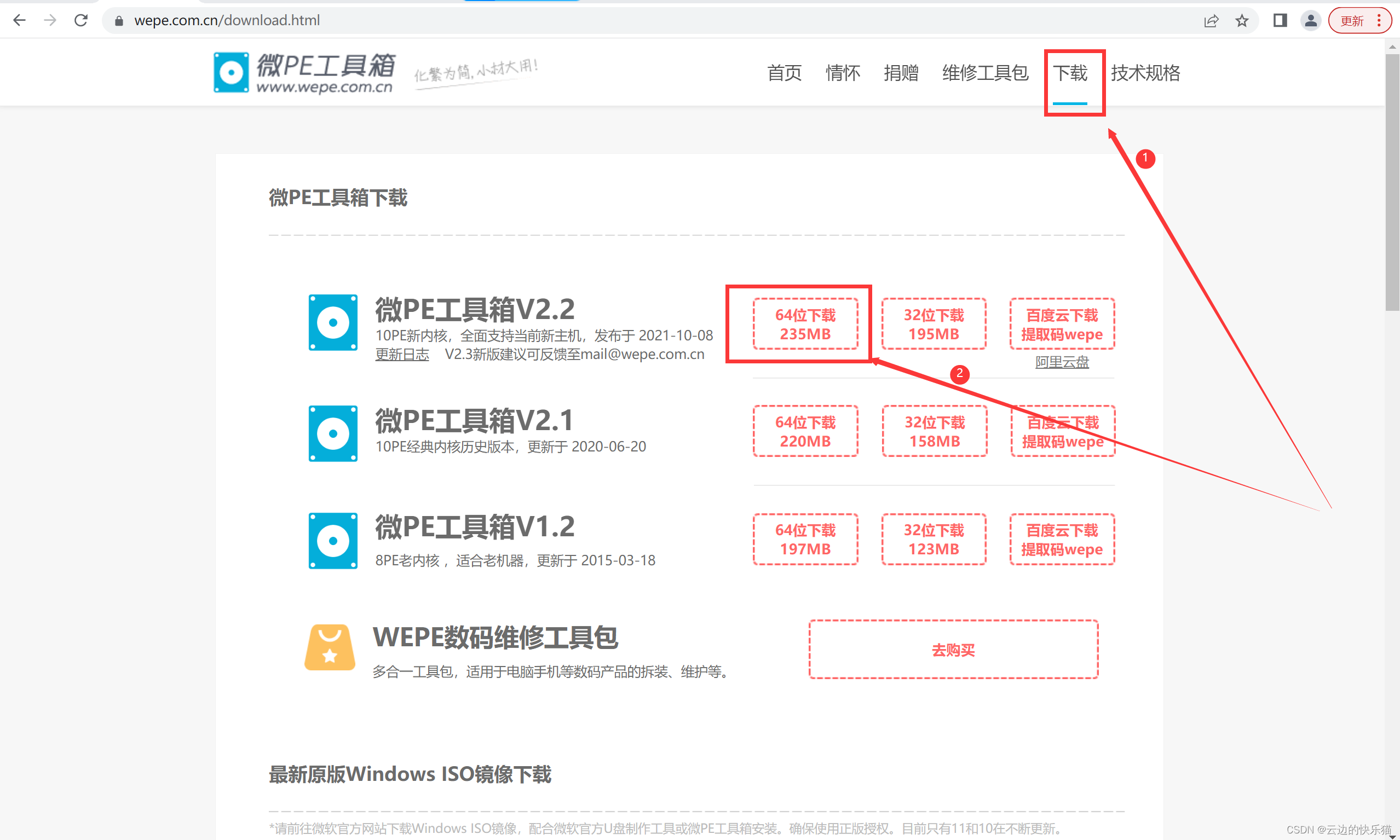
2.插入u盘打开下载好的pe工具

3.选择安装进u盘里面
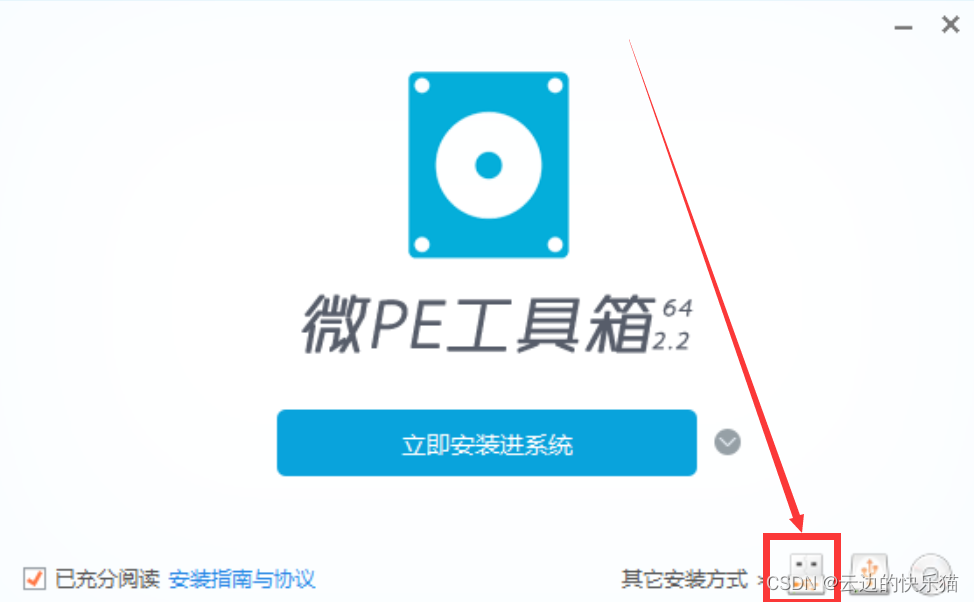
4.默认设置点击立即装进u盘开始制作即可
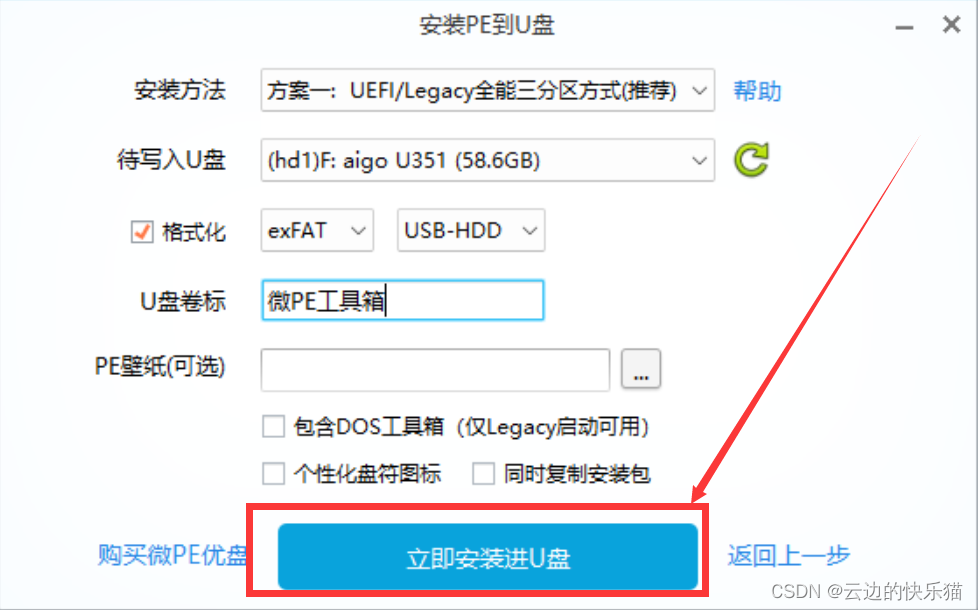
5.然后等待一下就初步制作完成了
三、下载系统镜像ISO文件
获取方式一
官网下载
优点最纯净
缺点人多的时候官网可能进不去
小技巧把网址后面的数字10改成11即可下载11的ISO镜像
1.选择这个立即下载工具然后点击左下角的打开按照操作步骤跟着来操作
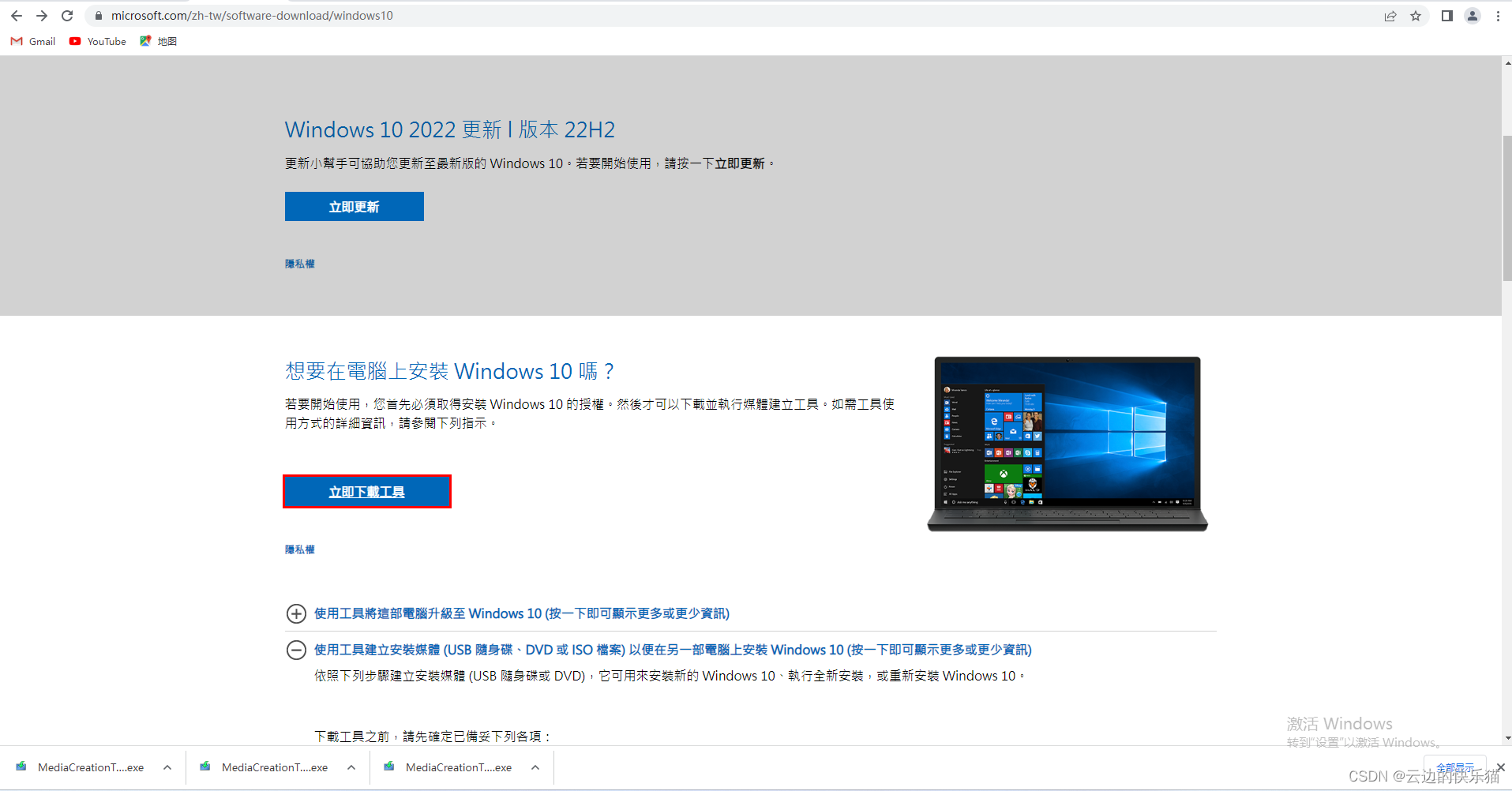
2.因为微pe作为引导盘了这里就不能选择U盘要选择ISO文件下载到本地硬盘下载到本地硬盘后再拷贝到U盘里面
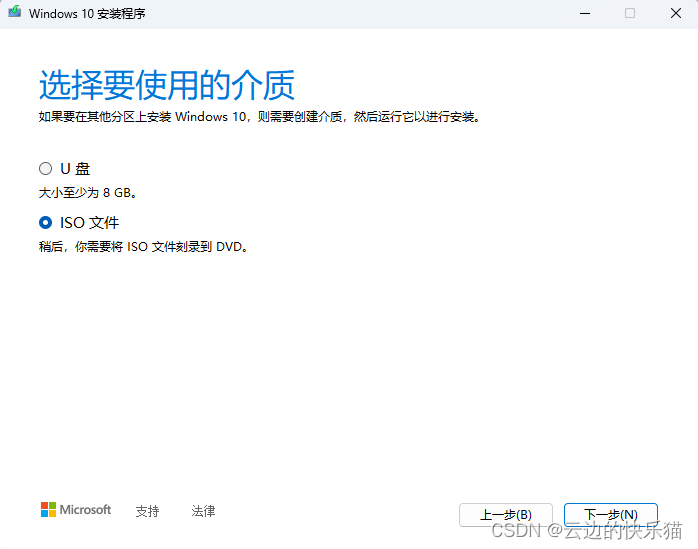
3.下载完成后拷贝到u盘里面
获取方式二
镜像网址下载
不需要登陆的老网址MSDN, 我告诉你 - 做一个安静的工具站
需要登陆的新网址登录
优点可选择的版本多和下载比较快
缺点版本太多容易选错
新网址演示
1.
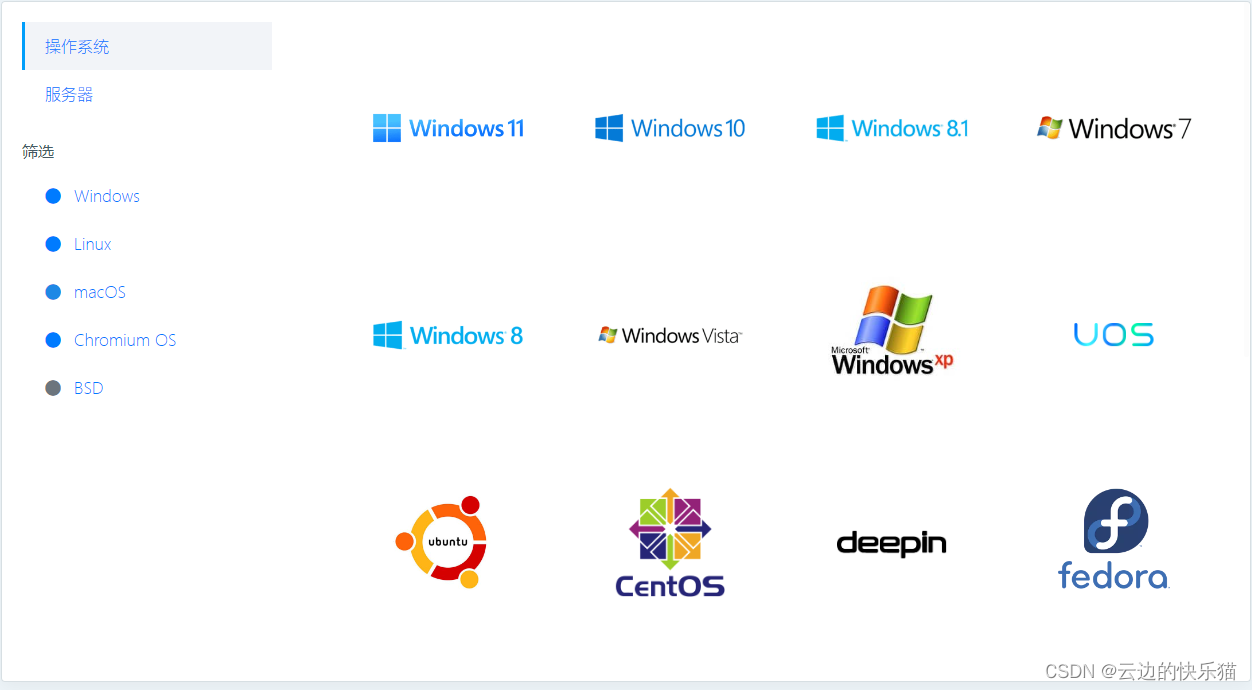
2.复制BT去迅雷下载
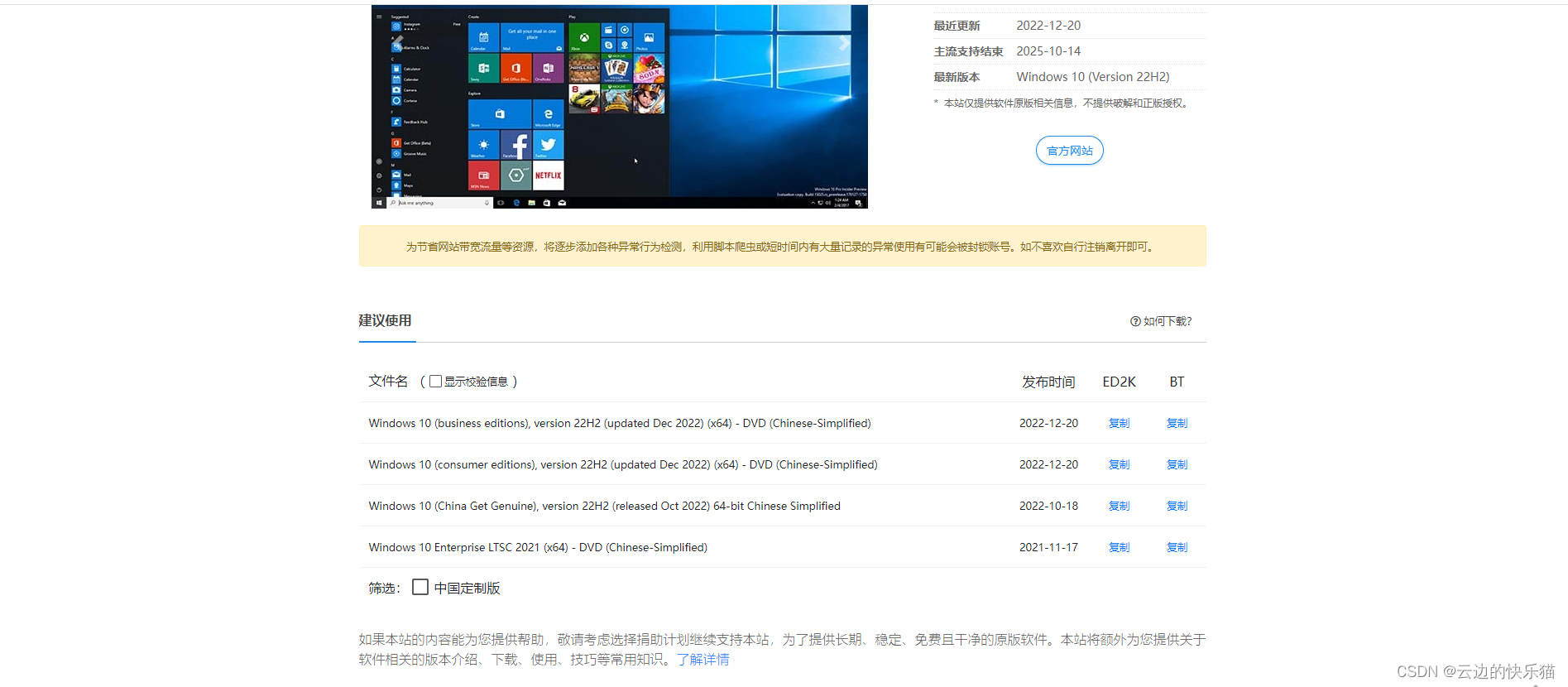
3.下载完成后拷贝到u盘里面
获取方式三
关注回复直接下载
3.下载完成后拷贝到u盘里面
四、进入pe系统
1.检查以上的准备工作是否完成
1微pe制作u盘成功
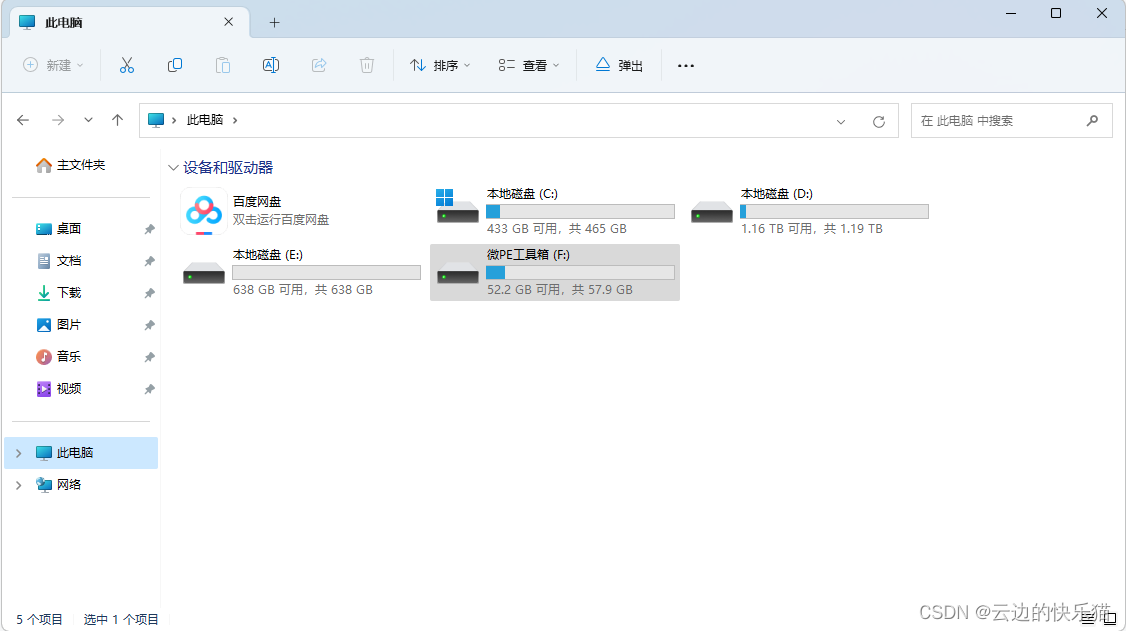
2把镜像iso拷贝到u盘里面成功

2.然后拔出来u盘插入要重装的电脑上面
ps插入主机后面的usb插口不要插入前面的usb插口笔记本就正常的插入usb2.0插口就好
3.然后按电源键开机不能点击重启
前提主板自检能正常通过键盘灯上面有亮就是主板自检通过。如果键盘灯没有亮就要拔插内存条用橡皮擦擦一下
一直快速点按进入bios开机选项的键选择u盘启动最近的新出的主板什么都不用按插入u盘开机自动进入微pe里面
进入bios开机启动选项具体哪个键可以参考如下图或者自己网上搜一下
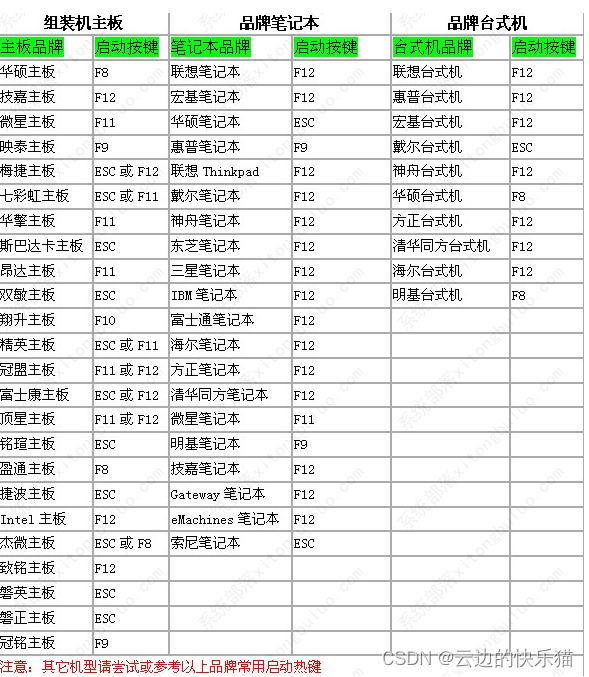
选择U盘按回车键启动不同U盘都有对应的名字

选择第一个回车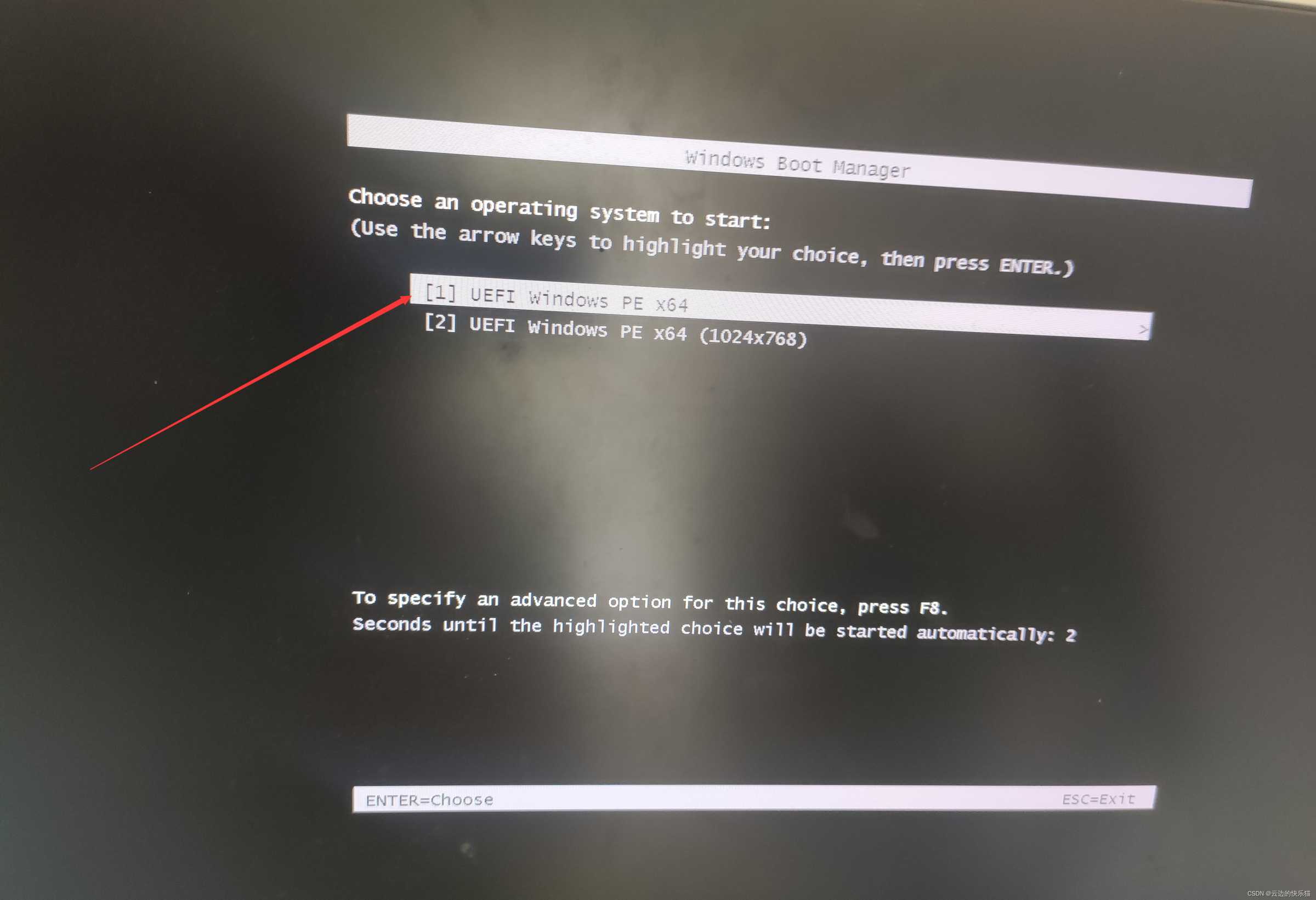
4.进入pe系统成功
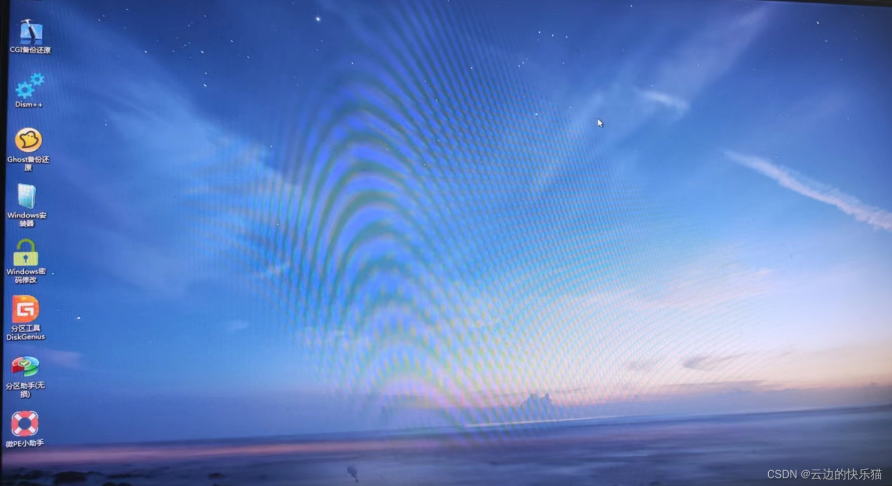
五、pe系统设置
由于篇幅较长我放在了下文当中可以去看一下👇

